0xc004c003激活失败怎么解决
时间:2025-07-31 21:57:32 496浏览 收藏
欢迎各位小伙伴来到golang学习网,相聚于此都是缘哈哈哈!今天我给大家带来《0xc004c003激活失败解决方法》,这篇文章主要讲到等等知识,如果你对文章相关的知识非常感兴趣或者正在自学,都可以关注我,我会持续更新相关文章!当然,有什么建议也欢迎在评论留言提出!一起学习!
Windows激活时,许多用户可能会遭遇错误代码0xC004C003,系统提示:“Windows无法激活,该密钥已被拒绝。” 这一问题常让人困惑,难以判断是密钥本身的问题还是系统异常。本文将深入解析错误代码0xC004C003的成因,并提供三种实用解决方案,助你轻松完成Windows激活。

一、什么是错误代码0xC004C003?
该错误通常意味着你尝试使用的产品密钥未被微软服务器接受,可能的原因包括:
1、使用了非法复制或公开分享的密钥;
2、密钥已被多次使用,超出允许的激活次数;
3、激活请求被系统识别为异常或存在风险;
4、更换了主要硬件(如主板或硬盘),导致原有激活信息失效;
5、网络连接不稳定或微软激活服务器临时故障。
6、出现此错误后,系统虽不能正常激活,但大多数情况下仍可通过修复解决。
二、解决0xc004c003错误的有效方法
方法一:利用“激活疑难解答”自动修复
适用情况:曾成功激活过系统,但因重装系统或更换硬件导致激活失败。
Windows 10/11内置了“激活疑难解答”功能,能自动检测并修复常见激活问题。
操作流程如下:
1、进入【设置】>【更新和安全】>【激活】;
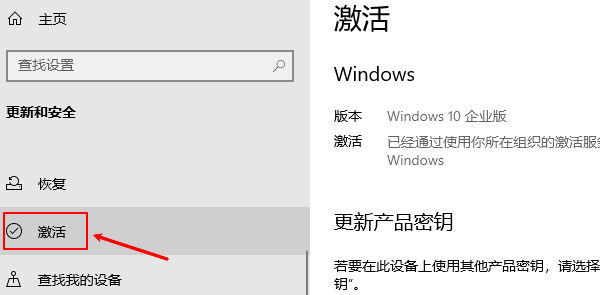
2、若系统未激活,页面会显示“Windows未激活”状态;
3、点击“疑难解答”按钮;
4、系统将自动检测并尝试恢复激活。
若你之前已将设备与Microsoft账户绑定为“数字许可证”,该工具可在硬件变更后帮助重新获取激活权限。激活成功后建议更新驱动程序,以提升系统兼容性。可使用专业驱动工具“驱动人生”一键扫描设备型号及系统位数,智能匹配并安装合适驱动。
1、点击下载并安装“驱动人生”,打开后切换至【驱动管理】,点击【立即扫描】;
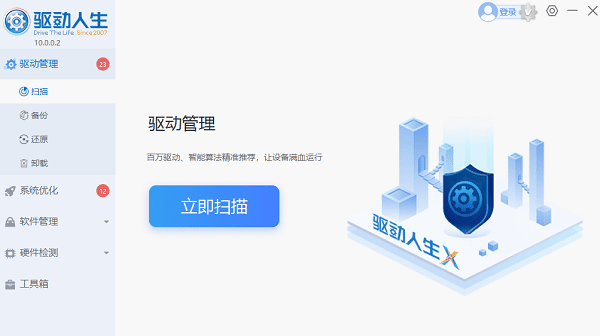
2、软件将自动检测驱动问题,并列出可更新的驱动,用户只需选择升级即可完成安装。
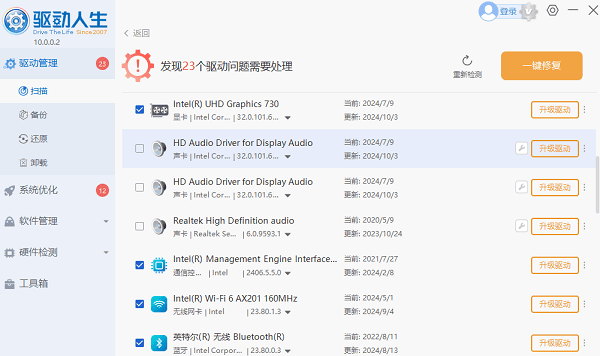
方法二:通过命令提示符重新输入产品密钥
适用情况:当前密钥无效或输入有误,需更换为有效密钥。
如果你持有合法且未过期的Windows产品密钥,可通过命令行重新激活系统:
1、按下Win+X,选择【Windows终端(管理员)】或【命令提示符(管理员)】;
2、输入以下命令并回车(将XXXXX替换为你的真实密钥):
slmgr.vbs /ipk XXXXX-XXXXX-XXXXX-XXXXX-XXXXX
3、接着输入:
slmgr.vbs /ato

该操作将重新安装密钥并向微软服务器发起激活请求。只要密钥合法且未达激活上限,通常可顺利完成激活。
方法三:联系微软客服进行人工激活
适用情况:多种方法尝试无效,怀疑密钥被误判或存在系统限制。
若你确认所用密钥为正版零售版或OEM授权,但仍无法激活,可尝试联系微软官方支持进行人工激活:
1、按下Win+R,输入:
slui 4
2、在弹出界面中选择所在国家或地区;
3、系统将提供一个免费客服电话;
4、拨打电话后,按语音指引提交“安装ID”;
5、客服核实后会提供“确认ID”,输入即可完成激活。
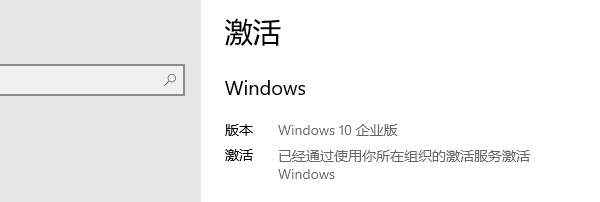
人工激活方式可绕过自动系统的限制,由客服验证密钥真实性并手动激活,特别适合频繁重装系统或使用旧版密钥的用户。
以上就是《0xc004c003激活失败怎么解决》的详细内容,更多关于的资料请关注golang学习网公众号!
-
501 收藏
-
501 收藏
-
501 收藏
-
501 收藏
-
501 收藏
-
302 收藏
-
369 收藏
-
206 收藏
-
105 收藏
-
252 收藏
-
337 收藏
-
227 收藏
-
340 收藏
-
440 收藏
-
195 收藏
-
120 收藏
-
274 收藏
-

- 前端进阶之JavaScript设计模式
- 设计模式是开发人员在软件开发过程中面临一般问题时的解决方案,代表了最佳的实践。本课程的主打内容包括JS常见设计模式以及具体应用场景,打造一站式知识长龙服务,适合有JS基础的同学学习。
- 立即学习 543次学习
-

- GO语言核心编程课程
- 本课程采用真实案例,全面具体可落地,从理论到实践,一步一步将GO核心编程技术、编程思想、底层实现融会贯通,使学习者贴近时代脉搏,做IT互联网时代的弄潮儿。
- 立即学习 516次学习
-

- 简单聊聊mysql8与网络通信
- 如有问题加微信:Le-studyg;在课程中,我们将首先介绍MySQL8的新特性,包括性能优化、安全增强、新数据类型等,帮助学生快速熟悉MySQL8的最新功能。接着,我们将深入解析MySQL的网络通信机制,包括协议、连接管理、数据传输等,让
- 立即学习 500次学习
-

- JavaScript正则表达式基础与实战
- 在任何一门编程语言中,正则表达式,都是一项重要的知识,它提供了高效的字符串匹配与捕获机制,可以极大的简化程序设计。
- 立即学习 487次学习
-

- 从零制作响应式网站—Grid布局
- 本系列教程将展示从零制作一个假想的网络科技公司官网,分为导航,轮播,关于我们,成功案例,服务流程,团队介绍,数据部分,公司动态,底部信息等内容区块。网站整体采用CSSGrid布局,支持响应式,有流畅过渡和展现动画。
- 立即学习 485次学习
